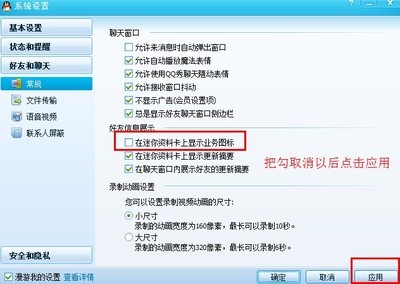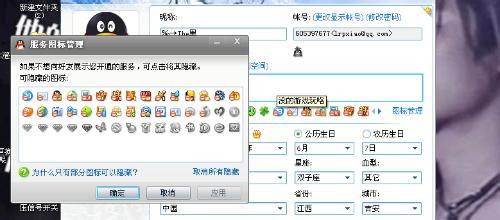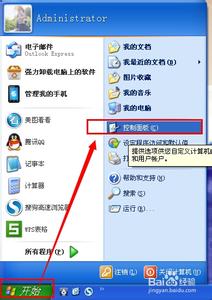有时候,我们需要将我们的QQ隐藏掉。隐藏掉QQ有两个方法,一种是半隐藏法;另一种是完全隐藏法。我们根据实际情况可以选择隐藏QQ的方法哦!下面就来给大家说说,这两种方法是如何隐藏的。
如何将QQ图标(Win7系统)隐藏掉?――方法/步骤如何将QQ图标(Win7系统)隐藏掉? 1、
半隐藏法
这种方法是利用系统隐藏QQ的!右键电脑底部任务栏,点击属性
如何将QQ图标(Win7系统)隐藏掉? 2、
点开属性设置,找到通知区域,点开自定义

如何将QQ图标(Win7系统)隐藏掉? 3、
我们会看到QQ旁边有三个选项,我们选择中间一个就可以将QQ隐藏了。当然我们也可以根据实际情况来选择!怕接收不到消息的话,可以选择仅显示通知!
如何将QQ图标(Win7系统)隐藏掉? 4、
设置好了之后,我们在到桌面右下角,就看到不QQ图标了,我们要点击展开所有图标按钮才能找到。这样半隐藏图标就弄好了。
如何将QQ图标(Win7系统)隐藏掉?_qq win7
如何将QQ图标(Win7系统)隐藏掉? 5、
完全隐藏法
这种方法,是利用QQ软件本身来对图标进行隐藏。这样隐藏之后,在桌面上任何地方是找不到图标的。打开QQ主面板,点击 打开系统设置。
如何将QQ图标(Win7系统)隐藏掉? 6、
打开面板之后,我们找到主面板上的基本设置,将在任务栏通知区域显示QQ图标前面的勾去掉,就可以了。
如何将QQ图标(Win7系统)隐藏掉? 7、
我们再到右下角查看,就会发现找不到QQ图标了,这样就表示全部隐藏掉了!若要打开的话,只需要点击提取QQ的热键就可以了!
如何将QQ图标(Win7系统)隐藏掉?_qq win7
 爱华网
爱华网